Voitko ottaa kuvakaappauksen vain faneista? Joo! Hanki 3 tapaa säilyttää muistoja
OnlyFans-kuvakaappausilmoitusta ei ole. Mitä tulee työpöytäkäyttäjiin, voit napsauttaa alla olevaa Ilmainen lataus -painiketta ottaaksesi kuvakaappauksen ja tallentaaksesi vapaasti OnlyFansille. Mitä tulee iOS/Android-käyttäjiin, myös oletuskuvakaappausmenetelmät toimivat.
100% suojattu
100% suojattu
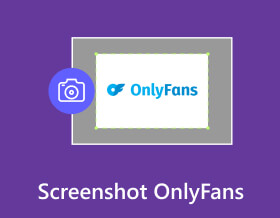
OnlyFans on tilauspohjainen alusta, jonka tekijät voivat tarjota erityistä ja eksklusiivista sisältöä vain faneille. Jos olet OnlyFans-käyttäjä, voit nähdä personoidun sisällön tilauksen aikana. Sitten tulee kysymys, voitko ottaa kuvakaappauksen OnlyFansista? Annetaanko sinulle banni, jos teet niin? Ja kuinka ottaa kuvakaappaus OnlyFansista turvallisesti? Jatka vain lukemista saadaksesi kaikki vastaukset täältä.
Opasluettelo
Voitko ottaa kuvakaappauksen OnlyFansista 3 tapaa kuvakaappaa vain faneja Usein kysytyt kysymykset OnlyFans-kuvakaappauksistaVoitko ottaa kuvakaappauksen OnlyFansista
Vastaus on kyllä. OnlyFans ei tunnista tai ilmoita kuvakaappauksista kaikissa laitteissa. OnlyFans-alusta tai sisällöntuottaja eivät tiedä, että otat kuvakaappauksia tai tallennat näyttövideoita. Sinua ei bannata OnlyFansissa tämän ongelman vuoksi.
Sitten tulee kysymys, mitä tapahtuu, jos otat kuvakaappauksen OnlyFansista? Se riippuu. Ei hätää, jos otat OnlyFans-kuvakaappauksia henkilökohtaisiin ja yksityisiin tarkoituksiin. Haluat esimerkiksi vain tehdä kopion OnlyFans-suosikistasi. Mutta sinun ei pitäisi myydä noita OnlyFans-kuvakaappauksia tai käyttää niitä muihin kaupallisiin tarkoituksiin ilman sisällöntuottajan lupaa. Se on myös tekijänoikeusloukkaus, jos julkaiset OnlyFansilta otetut kuvat sosiaalisessa mediassa tai lähetät muille.
Lyhyesti sanottuna OnlyFans-kuvakaappausilmoitusta ei ole (Mutta Snapchat tekee, joten ole varovainen.). Ihmiset eivät tiedä, otatko kuvakaappauksen OnlyFansissa.
3 tapaa kuvakaappaa vain faneja tietokoneellasi ja puhelimessasi
Koska voit ottaa kuvakaappauksen OnlyFansissa, nopea tapa tehdä se on tehokas työkalu. Tämä osa näyttää upeita ratkaisuja näytön sisällön kaappaamiseen korkealaatuisina. Tämä on muistutus säilyttää kuvat henkilökohtaiseen käyttöön etkä jaa niitä millekään viestisovellukselle tai sosiaaliselle alustalle.
1. Ota OnlyFans-kuvakaappauksia AnyRec Screen Recorderilla
AnyRec Screen Recorder on kevyt ohjelma, joka tarjoaa SnapShot-ominaisuuden, jolla voit ottaa kuvakaappauksen näytöltäsi. Käyttäjä voi käyttää sitä yksinkertaisella pikanäppäimellä ja jopa tallennuksen aikana. Voit myös määrittää kuvamuodon asetuksiksi PNG, JPEG, BMP, GIF ja TIFF laadusta tinkimättä. Hanki joustava kuvakaappausominaisuus AnyRec Screen Recorderilla Windowsissa ja Macissa.

Tarjoa SnapShot-ominaisuus kuvakaappauksen OnlyFansille matkapuhelimella tai tietokoneella.
Tallenna OnlyFans-kuvakaappauksia millä tahansa alueella eri tallennustiloilla.
Tarjoa piirustuksia tekstin, värin ja muiden elementtien lisäämiseksi kuvakaappauksen aikana.
Tue ikkunan vierittämistä, jotta voit ottaa laajemman kuvakaappauksen OnlyFansille.
100% suojattu
100% suojattu
Vaihe 1.Käynnistä se ja napsauta "SnapShot" -painiketta pääliittymästä asennuksen jälkeen. Kursorisi on hiusristikko, jonka avulla voit valita avatun välilehden tai näytön koon.
100% suojattu
100% suojattu
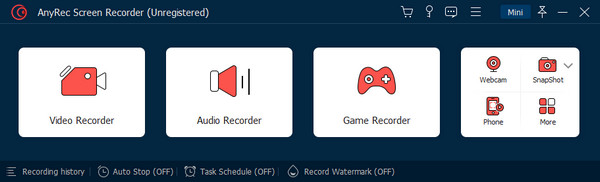
Vaihe 2.Kun vapautat hiiren vasemman painikkeen, työkalu ottaa kuvan. Muokkaa kuvakaappausta sisäänrakennetuilla piirustustehosteilla. Napsauta "Vie" -painiketta tallentaaksesi kaapatun OnlyFans-kuvakaappauksen PNG-muodossa.

Vaihe 3.Jos haluat tallentaa OnlyFans-kuvan JPG-, TIFF-, BMP- tai GIF-muotoon, löydät "Näyttökuvan asetukset" "Preferences"-valikosta lisämuokkausta varten.
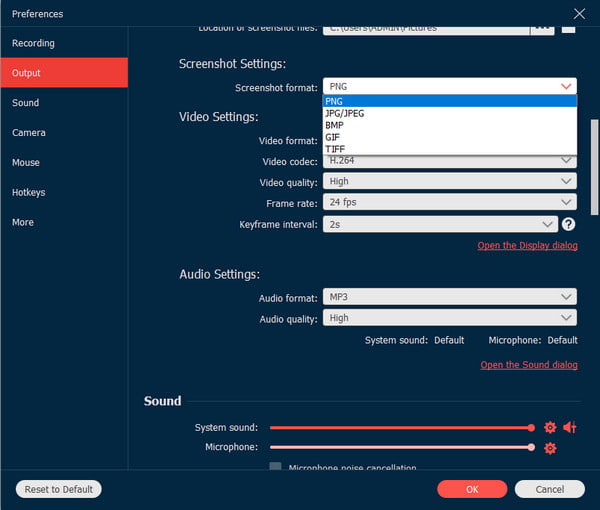
100% suojattu
100% suojattu
2. Käytä Windows/Mac-pikanäppäimiä OnlyFans-kuvakaappauksiin
Helpoin tapa ottaa OnlyFans-valokuva on käyttää tietokoneen oletuskuvakaappausta. Siellä on katkaisutyökalu Windowsissa ja kuvakaappauksen pikakuvake Macissa. Tässä on parhaat tavat hyödyntää kuvakaappausta Windowsissa ja macOS:ssä.
Ota kuvakaappauksia Windows 11/10/8/7 -käyttöjärjestelmässä
- Avaa Leikkaustyökalu tai Snip & Sketch mille tahansa Windows-versiolle. Hae sovelluksesta alkaa valikko avataksesi sen.
- Valmistele media, jonka haluat kaapata, ja napsauta sitten Uusi -painiketta. Valitse haluamasi alue pitämällä ja liikuttamalla hiirtä. Voit myös valita toisen menetelmän tila valikosta.
- Vaihtoehtoisesti Windows 10 tarjoaa Pelibaari, johon pääset painamalla Windows + G näppäimistölläsi. Klikkaa Kaapata -painiketta, ottaa automaattisesti kuvakaappauksen koko näytöstä.
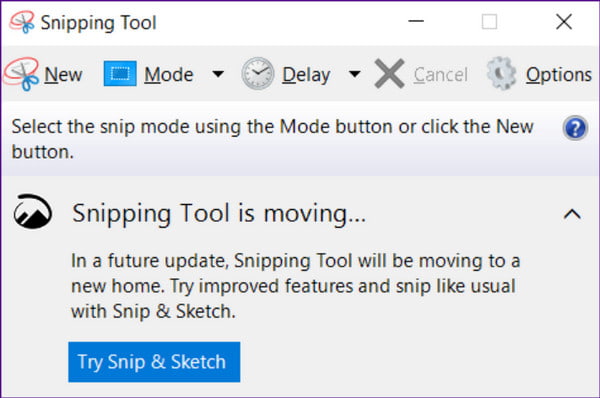
Ota tilannekuvia Macilla
- Voit ottaa koko näytön kaappauksen painamalla näppäimistön Cmd+Shift+3. Näyttöön tulee salama, joka ilmaisee toiminnon tapahtuneen.
- Sillä välin voit ottaa osittaisen kuvakaappauksen OnlyFansista painamalla samanaikaisesti Cmd+Shift+4-näppäimiä.
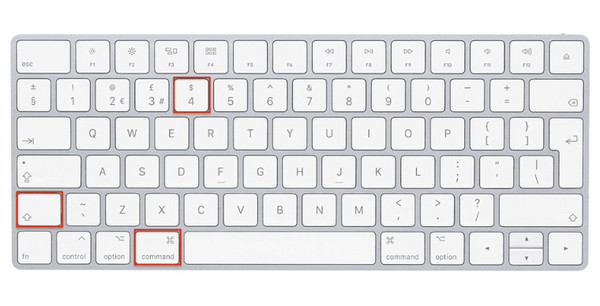
3. Kuvakaappaus Vain fanit sisäänrakennetuilla työkaluilla Androidissa/iPhonessa
Vaihtoehtoisesti voit käyttää puhelimesi sisäänrakennettua kuvakaappaustoimintoa OnlyFans-sisällön tallentamiseen. Katso ratkaisut kuvakaappaus Android ja iPhone alla.
Näyttökuva Androidissa
- Valmistele sisältö puhelimessasi. Aseta sitten sormesi sen päälle Äänenvoimakkuutta pienemmälle ja Tehoa painikkeet.
- Paina painikkeita samanaikaisesti, niin näet salaman näytölläsi. Kun esikatselu näkyy vasemmassa alakulmassa, voit käyttää widgetiä luodaksesi vierivän kuvakaappauksen. Kuva tallennetaan puhelimen galleriaan.
- Lisäratkaisua varten voit myös käyttää kuvakaappausominaisuutta osoitteesta Pikapaneeli. Saatat joutua lisäämään sen luetteloon Muokata valikko ensin.
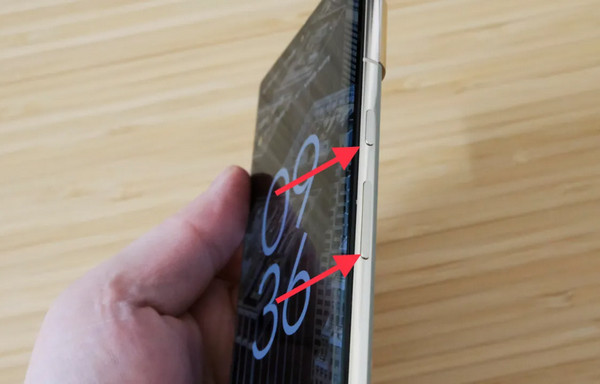
Kuvakaappaus iPhonessa/iPadissa (sisältää iOS 18:n)
- Jos sinulla on iOS:n uudempi versio, sinun on painettava Home- ja Side-painiketta samanaikaisesti.
- Uusimmissa versioissa, kuten iOS 11 ja 13, voit ottaa kuvakaappauksen kaksoisnapauttamalla puhelimen takaosaa. Mutta useimmiten voit käyttää kuvakaappaustoimintoa ohjauspaneelista.
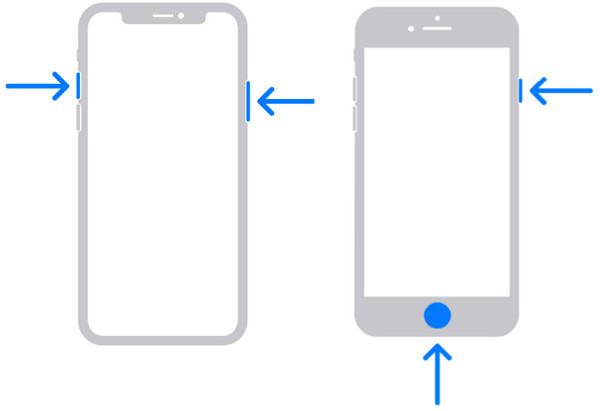
Usein kysytyt kysymykset OnlyFans-kuvakaappauksista
-
1. Voinko ladata sisältöä OnlyFansista?
Kyllä, sivuston Lataa-painikkeella voit tallentaa videon tai valokuvan. Sisältö sisältää kuitenkin vesileiman omaisuusloukkausten välttämiseksi. Jos et halua käyttää vesileimaa, käytä toista tapaa tallentaa kuva tai video.
-
2. Saanko minut porttikiellon, kun olen ottanut kuvakaappauksen OnlyFans-verkkosivustolta?
Ei. Tiliäsi ei estetä, kun otat kuvakaappauksen. Mutta sisällön jakaminen muille sivustoille saattaa johtaa kielletylle tilille, koska se loukkaa jonkun immateriaalioikeuksia.
-
3. Mikä on OnlyFansin kuvakaappauskäytäntö?
Oletuksena verkkosivusto ei salli kuvakaappauksen ottamista sisällöntuottajan sisällöstä, ja sen pitäisi vain pysyä alustan sisällä. Jäsenet eivät kannusta ottamaan kuvakaappauksia, ja heidän on oltava tarkkaavaisempia taiteilijoista.
-
4. Miten OnlyFans suojelee tekijöitä?
Alustalla on luojan käyttäjä allekirjoitettu vesileima. OnlyFansilla on myös käytäntö suojella sisältöä, joka ei ole mukana, ja jota on tarkennettu virallisella verkkosivustolla. Lisäksi OnlyFans poistaa käytöstä hiiren oikealla napsautusominaisuuden kuvakaappauksen suojaamiseksi.
-
5. Kuinka paljon OnlyFans-sisältöä tulee nähdä, jotta vältytään ottamasta kuvakaappauksia?
OnlyFansilla on kuukausitilaus $4.99 - $49.99. OnlyFans-sisällöntuottajat ansaitsevat tilauksesta ja voivat asettaa maksullisia yksityisviestejä alkaen vähimmäishinnasta $5.
Johtopäätös
Tämän viestin sisällöstä olet oppinut, että sinulla voi olla OnlyFans-kuvakaappauksia. Voit kokeilla sitä monella eri tavalla eri laitteilla. Mutta jos haluat käyttää yhtä työkalua OnlyFansin kuvakaappaukseen kaikilla laitteilla, voit käyttää myös AnyRec Screen Recorderia. Tämä työkalu on tarkoitettu korkealaatuisiin tallennustuloksiin millä tahansa sivustolla. Kokeile sitä ilmaiseksi lataamalla se nyt.
100% suojattu
100% suojattu
